键盘没有wasd了 wasd按键无法输入字母怎么办
更新时间:2024-01-06 09:41:19作者:xiaoliu
当我们使用电脑键盘时,常常会遇到一些问题,比如最常用的wasd按键无法输入字母的情况,这一问题常常令人困扰,因为wasd键位通常用于游戏操作或者快捷键设置。如果键盘上的wasd按键无法正常输入字母,我们应该如何解决呢?在本文中我们将探讨一些可能的解决方法,帮助我们重新恢复键盘的正常功能,提高工作和娱乐的效率。
具体步骤:
1.键盘的WASD键无法按出的时候往往是切换方向键的模式导致的,比如在打游戏的时候切换的方向键。

2.如果是因为游戏导致的方向键的切换,可以按住键盘上的FN不放。再依次按一下WASD键,这样就切换回来了。
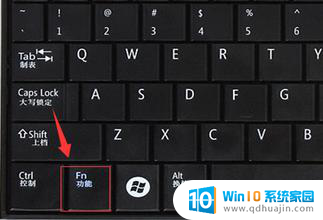
3.还有一种情况就是在游戏模式下的shift键导致的,再次按一下shift键就可能恢复使用了。

4.我们还可以通过使用——控制面板的筛选键来解决,点击进入——控制面板。
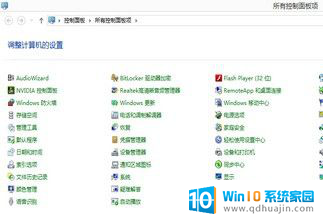
5.在控制面板中的搜索框中输入——轻松访问中心,进入访问中心界面。
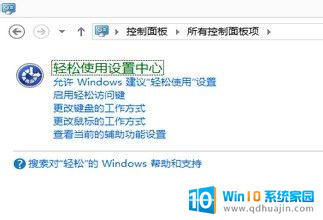
6.在最下方找到——使键盘更易使用,鼠标左键点击一下打开进入。
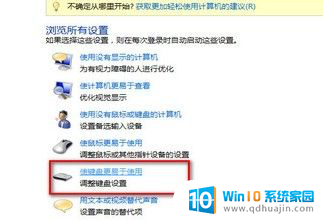
7.在打开的界面中,最下方找到——启用筛选键,将前方的方框勾选上,一般情况能够改善。
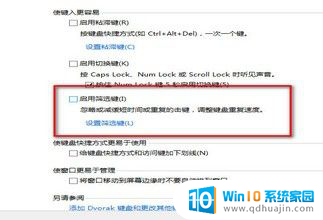
以上就是键盘没有wasd了的全部内容,如果你也遇到类似情况,可以参照以上方法来处理,希望对大家有所帮助。
- 上一篇: 如何添加闹钟铃声 手机闹钟铃声设置教程
- 下一篇: 直播伴奏声音小怎么调 声卡伴奏调节音量小
键盘没有wasd了 wasd按键无法输入字母怎么办相关教程
热门推荐
电脑教程推荐
win10系统推荐
- 1 萝卜家园ghost win10 64位家庭版镜像下载v2023.04
- 2 技术员联盟ghost win10 32位旗舰安装版下载v2023.04
- 3 深度技术ghost win10 64位官方免激活版下载v2023.04
- 4 番茄花园ghost win10 32位稳定安全版本下载v2023.04
- 5 戴尔笔记本ghost win10 64位原版精简版下载v2023.04
- 6 深度极速ghost win10 64位永久激活正式版下载v2023.04
- 7 惠普笔记本ghost win10 64位稳定家庭版下载v2023.04
- 8 电脑公司ghost win10 32位稳定原版下载v2023.04
- 9 番茄花园ghost win10 64位官方正式版下载v2023.04
- 10 风林火山ghost win10 64位免费专业版下载v2023.04